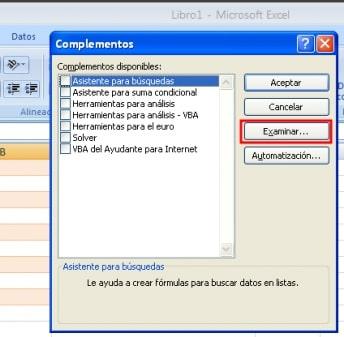Excel es uno de esos programas que utilizamos en nuestro día a día. Ya sea para temas de trabajo o domésticos, sus hojas de cálculos son perfectas para llevar un orden de aquello que queremos, como los gastos de la casa, las horas trabajadas, presupuestos e infinidad de asuntos que vamos a tener mucho más controlados si utilizamos todas las formas de buscar en Excel que el programa pone a nuestra disposición.
Puede que tus tablas o libros de Excel se te hagan eternas, que lleves mucho tiempo escribiendo en una misma hoja o que lleves la contabilidad de tu casa desde hace meses. En ese caso, buscar un concepto concreto puede ser una tarea complicada en algunos casos, especialmente si no eres experto.
Si necesitamos revisar lo que hemos anotado de uno de nuestros empleados o repasar un gasto específico en casa o en la empresa en una tabla kilométrica y compleja, hacerlo a ojo nos costará un gran esfuerzo. Pero te explicamos trucos y fórmulas para buscar en Excel siempre que necesites.
Formas de búsqueda en Excel
Excel pone a nuestra disposición varias formas de búsqueda, en sus documentos de cálculo, para que podamos encontrar de forma y sencilla cualquier concepto que hayamos anotado sin tener que estar repasando una a una todas las filas y columnas de la tabla. No es únicamente un procedimiento, como decimos, ya que depende de lo que busquemos tenemos varios caminos para llegar al resultado final. Basta con aprender la fórmula y aprender a usarlas en cada caso.
Excel tiene más de un modo de búsqueda y no todos funcionan igual ni nos van a servir para encontrar el dato específico que buscamos, así que vamos a repasar todas las formas de búsqueda en la hoja de cálculo de Microsoft Office para que no tengas ningún problema a la hora de revisar tus cuentas. Puede resultar un poco lioso si no estás familiarizado con Excel, pero te explicamos los distintos métodos con tablas de prueba (con datos ficticios) Ten en cuenta que estas formas de buscar en Excel son prácticas para tablas muy extensas con muchos datos y campos rellenados, no con documentos en los que apenas hay datos.
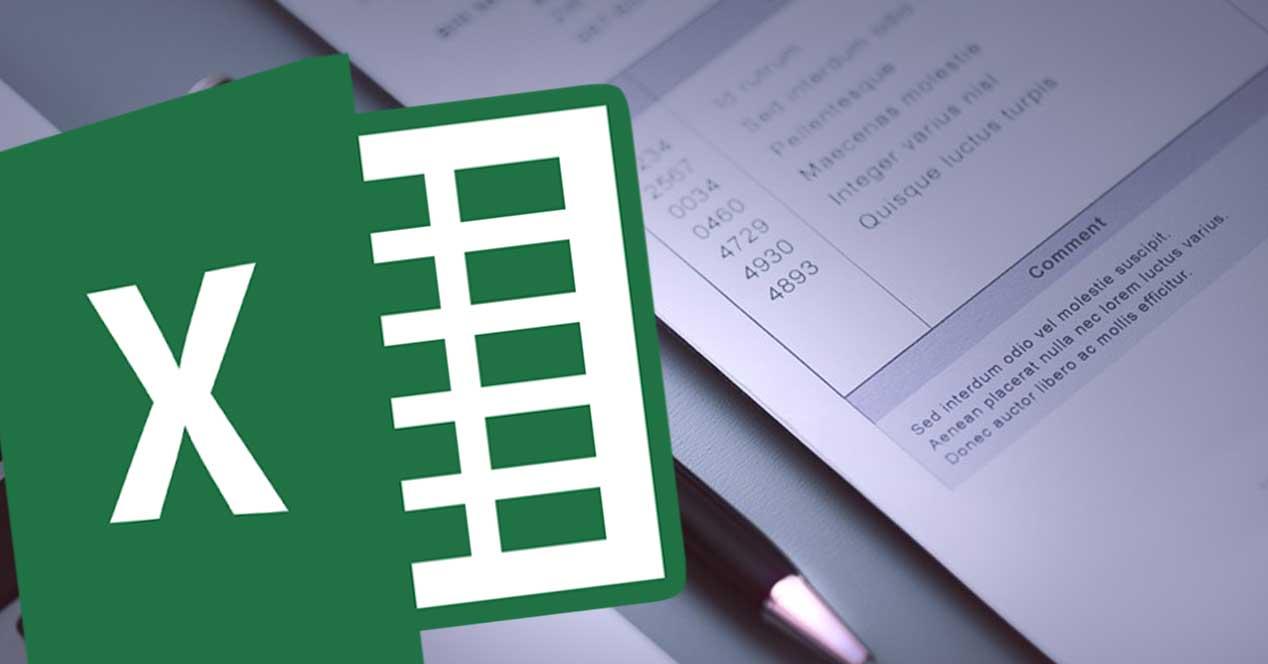
Ya sabemos que Excel funciona mediante fórmulas. Una vez que aprendemos a usarlas, a formularlas, el trabajo se vuelve muchísimo más sencillo en todo tipo de tareas, en las difíciles o en las que pueden parecer más sencillas, como sumar los valores de una columna. También para realizar búsquedas podemos optar por estas fórmulas, que nos van a arrojar el dato concreto que estamos buscando en una hoja de cálculo que puede ser muy extensa.
Por ejemplo, podremos encontrar sin problemas el teléfono de uno de nuestros cientos de clientes o proveedores, si usamos como base de datos para esta información una hoja de Excel. Para llegar a ese dato, podemos utilizar caminos distintos. El primero que vamos a explicar es el de utilizar Filtros.
Filtros de valores
Puede que estés familiarizado con los filtros en Excel, pero que no los hayas usado para realizar búsquedas. Esta función quizás no es la principal de los filtros de valores, pero nos van a dar un buen resultado en muchos casos. Ponemos como ejemplo una tabla en la que tenemos todas las provincias de España (datos ficticios) en una columna y en las demás encontramos valores como «población», «renta», «tasa de defunción», «densidad de población», etcétera.
Si seleccionamos todos los títulos de cada una de las columnas, el encabezado de cada una de ellas, y pulsamos en Datos sobre el botón Filtro, aparecerá un desplegable en cada uno de ellos que nos va a servir para esta tarea, como puedes ver en la tabla de la captura de pantalla a continuación.
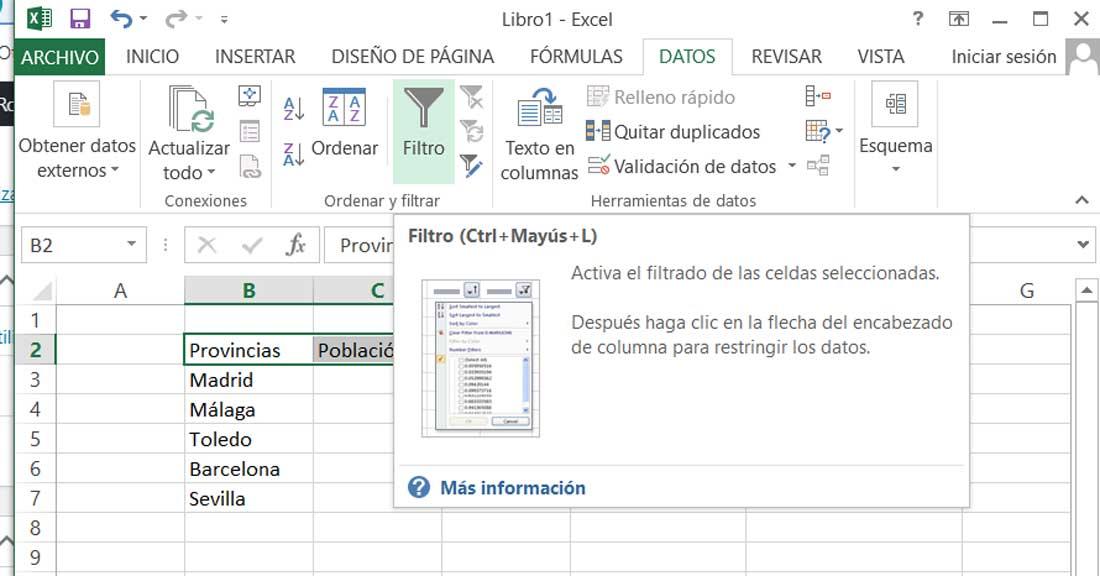
Después nos vamos a la casilla Provincias y pinchamos en el desplegable que hemos hecho aparecer con el paso anterior. Al pulsar veremos que se abre un cuadro nuevo con un espacio para hacer búsquedas. Si escribimos Toledo y pulsamos aceptar, Excel filtrará sólo los datos de la provincia seleccionada y únicamente veremos en pantalla las estadísticas que nos interesen.
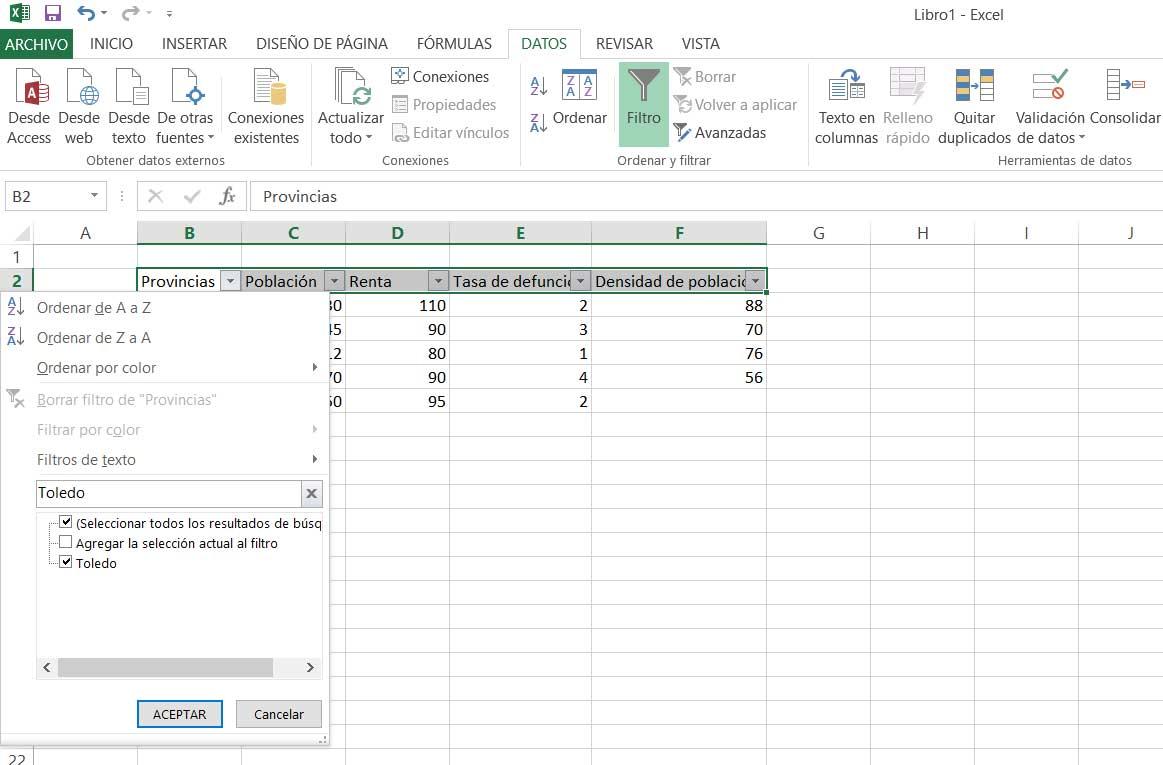
Este truco nos vale para cualquier tipo de listas, por ejemplo, si tenemos ordenados los gastos por fechas, a los empleados por apellido, a los proveedores por nombre de empresa… Suele ser práctico en caso de tener, como hemos explicado en párrafos anteriores, una tabla con una gran cantidad de datos que no puedas ver en un solo vistazo. Cientos de columnas y filas que no puedes controlar. Con el filtro te resultará mucho más fácil buscar en Excel y encontrar lo que quieras.
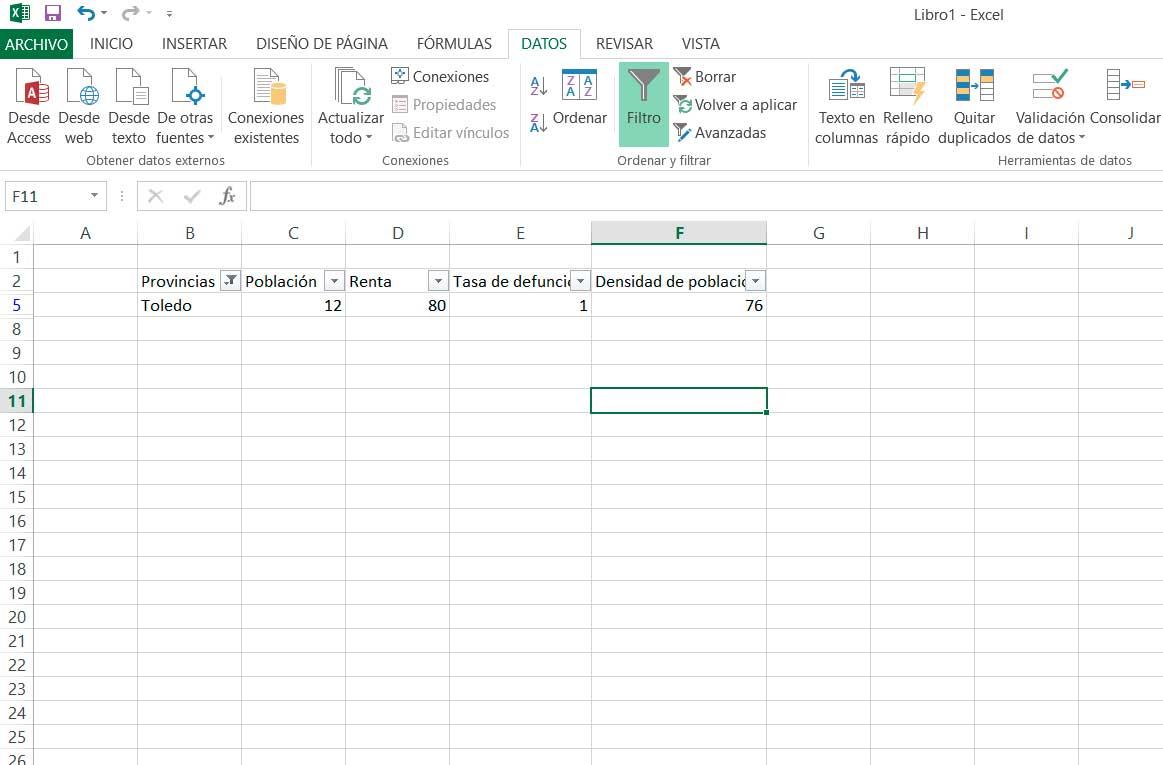
Función BUSCAR
Podemos simplificar estas búsquedas utilizando la función BUSCAR únicamente. Para este ejemplo anterior la opción buscar nos mostrará el valor de una columna elegida en función del valor que hayamos indicado en otra columna elegida por nosotros. Con un ejemplo atendiendo a la tabla mostrada arriba se entenderá mejor.
Si en una celda introducimos la fórmula =BUSCAR(Toledo;B3:B8; C3:C8), Excel nos devolverá el resultado 12. Hemos buscado la población de Toledo, por eso se indica en primer lugar el texto que tiene que buscar dentro de un rango concreto, la primera columna, y que nos devuelva el resultado de Toledo en la columna Población (columna C).
Hay que tener en cuenta que hay dos maneras de usar la opción de Buscar, de manera vectorial y de forma de matriz. La primera se usa para buscar una fila o columna para un valor. Y ya, para la forma de matriz, hay que hacer uso de BUSCARV o BUSCARH.
Con la función BUSCARV
Si quieres buscar en Excel un dato concreto entre un mar de números o de datos es la función BUSCARV. Es una fórmula y puede resultar algo incomprensible al principio, pero se tarda poco en entenderla y aprender a usarla. Y su utilidad puede servirnos de mucha ayuda.
Nos vamos a imaginar la misma tabla que hemos supuesto para el ejemplo anterior, pero con 300 municipios. Se hace mucho más complicado bucear para encontrar un dato concreto, pero vamos a simplificar la tarea con una fórmula. Queremos encontrar la densidad de población de Valdepeñas, uno de los municipios de la lista de la tabla de ejemplo (con datos ficticios para la prueba)
La fórmula a teclear será la siguiente: BUSCARV(valor buscado; rango de datos; indicador de columnas; tipo de coincidencia). Vamos a explicar cada dato que tendrás que escribir en los paréntesis para hacer esa fórmula más comprensible y saber cómo aplicarla, tal y como puedes ver en el ejemplo.
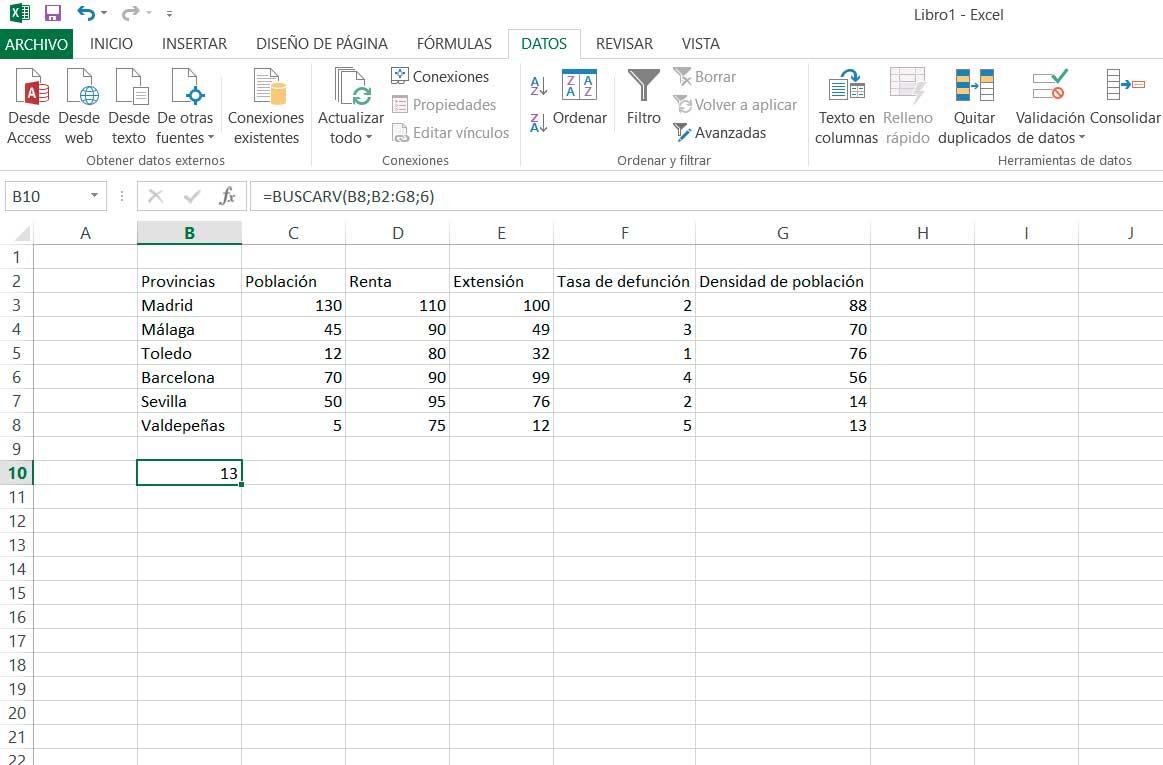
Valor buscado será la casilla en la que se encuentre Valdepeñas. Rango de datos será el rango de casillas de Excel entre las que busquemos el dato, es decir, seleccionamos toda la tabla. El indicador de columnas será un número. Si la columna de «Densidad de población» es la sexta de la tabla, teclearemos un 6. Y finalmente, tipo de coincidencia, FALSO (si queremos que el dato sea exacto) o VERDADERO (si nos vale una aproximación).
Al escribir la fórmula de forma correcta y pulsando en Aceptar, encontraremos el valor que buscamos de forma rápida, sin tener que marearnos viendo números y más números ni tener que usar el dedo sobre la pantalla para hacer coincidir la fila que queremos con el dato de la columna en cuestión. Sobre el Excel, y tras un par de intentos, se entiende y se aprende a la perfección.
BUSCARH
Hay una variante, que es BUSCARH, que nos va a servir para lo mismo: podemos buscar en Excel cualquier dato si tenemos cientos de filas y columnas registradas en el libro que sea. Pero en este caso realizará búsquedas en horizontal y no en vertical, por lo que lo único que tendremos que tener en cuenta es que, en lugar del indicador de número de columna, esta fórmula nos va a solicitar la fila para poder realizar la búsqueda. Se trata del mismo procedimiento, lo único que cambiará será la orientación de dicha búsqueda, que pasa de ser vertical a la horizontalidad.
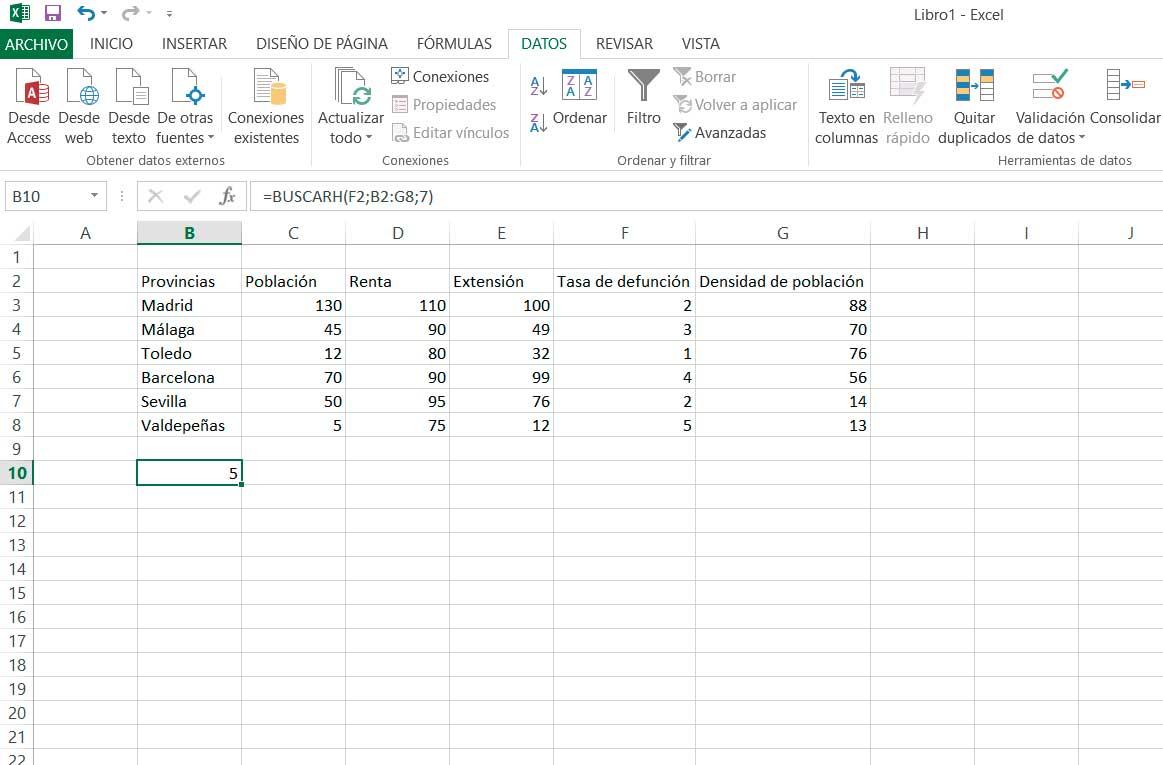
En definitiva, este método te sirve de gran ayuda para buscar un valor en concreto en la fila superior de una tabla o una matriz de valores, ya que devuelve un valor en la misma columna de una fila en particular, ya sea en la table o matriz.
BUSCARX
Esta función se encuentra actualmente dentro de Microsoft 365, y fue implementada en fase beta en 2019, pero no entró en rigor hasta 2021. El novedoso botón de BUSCARX se sitúa dentro de la familia de búsquedas de elementos y referencias y es una de las características más útiles de Excel. Al igual que BUSCARV, utiliza búsquedas específicas en un rango de celdas, pero con la particularidad de que te permite buscar varias celdas y valores de forma vertical y horizontal. En términos técnicos, a diferencia de las funciones BUSCARV y BUSCARH, esta herramienta de BUSCARX te devolverá la matriz con varios elementos, por lo que una sola celda te dará el nombre de un empleado y otra información adicional.
Por ejemplo, en una hoja de cálculo llena de clientes, puedes buscar por un nombre y te saldrán también el registro de su documento de identificación o su número de teléfono, según los datos anotados, independientemente de si se encuentran en una columna, en una fila o incluso en otra tabla. De esta forma, BUSCARX es un buen método si lo que quieres es revisar algo más de información asociada al nombre del cliente.
En este caso, para que el resultado salga correctamente y no haya indicio a error, la sintaxis que se debe seguir es el siguiente: =BUSCARX (valor_buscado; matriz_buscada; matriz_devuelta; [si_no_se_encuentra]; [modo_de_coincidencia]; [modo_de_búsqueda]). Los parámetros que se encuentran entre paréntesis son obligatorios, pero los que están entre corchetes son opcionales. Pero si no quieres poner la fórmula manualmente, puedes encontrarla en este ruta: hacer clic en la pestaña Fórmulas, luego pulsar en Insetar función y después en la función BUSCARX.
En el caso que hemos fijado en este artículo, si indicamos el valor buscado de «Valdepeñas»(B8) y queremos que nos ofrezca la información sobre lo que esté apuntado la hoja de cálculo, deberemos indicarle dónde se sitúa ese valor en matriz buscada (Provincias) y, por último, presionar en la columna de Población para que te devuelva la información con matriz devuelta. Después cierra paréntesis y pulsa enter.
BUSCARV + Coincidir
Si tenemos una tabla extensa y con una gran cantidad de datos, ponernos a contar qué número de columna es la que vamos a necesitar para la fórmula anterior puede suponer un trastorno y una pérdida de tiempo. Podemos simplificar la operación con otra fórmula, COINCIDIR. Esta función nos va a dar el número exacto que tendremos que escribir luego en la fórmula BUSCARV para determinado elemento. Se trata de una ayuda para buscar en Excel siguiendo los métodos anteriores.
Tendremos que escribir, como siempre, el símbolo = y después COINCIDIR (valor buscado, matriz buscada, tipo de coincidencia). Valor buscado será, siempre según el ejemplo imaginado, «Densidad de población». Matriz buscada se refiere a todos los encabezamientos de valores, es decir, seleccionamos todas las casillas de la fila. Y tipo de coincidencia será 0, si queremos una coincidencia perfecta. Entonces el resultado será el número de posición de columna de ese dato concreto. Si la columna con el epígrafe del dato que buscamos está en la posición vigésima, el resultado será 20. Con ese 20, ya podemos ir a la fórmula BUSCARV y realizarla.
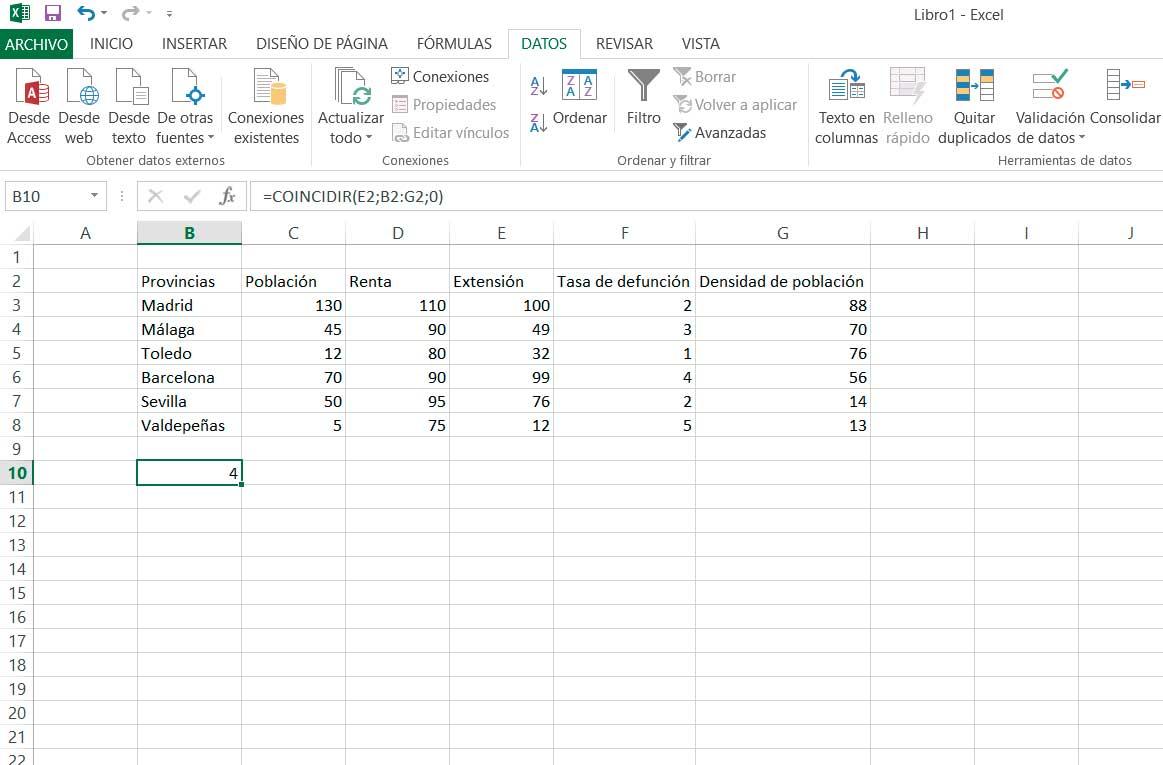
Como ocurre con todo en el programa, estas fórmulas y formas para buscar en Excel pueden asustar al principio. Pero una vez que se tienen dominadas, resultan unas herramientas perfectas para el uso diario de estas hojas de cálculo. Tanto para el hogar como para la empresa, estas utilidades de búsqueda son perfectas para ahorrar tiempo y evitar el cansancio de tener que estar buscando dato a dato en tablas gigantes llenas de números. Y nos vamos a asegurar que no hay errores que puedan producir algún perjuicio en las cuentas de nuestro trabajo o en la economía doméstica.
Indice + Coincidir
Esta combinación de funciones es similar a BUSCARV, pero es más flexible y permite realizar búsquedas en ambos sentidos (vertical y horizontal). Es una combinación de dos funciones en Excel que se usan juntas para realizar búsquedas en una hoja de cálculo. La función Indice se utiliza para devolver el valor de una celda en una matriz o tabla basado en una fila y columna específicas, mientras que la función Coincidir se usa para buscar un valor específico en una columna y devolver la posición en la fila. Al combinar estas dos funciones, podemos buscar un valor específico en una hoja de cálculo y devolver un valor específico de la misma fila.
Esta función también es más precisa, ya que no requiere que la columna que contiene el valor de búsqueda esté a la izquierda de la columna que contiene el valor devuelto.
Si utilizamos la función índice y la combinamos con Coincidir podemos indicar una lista manual con algunas de las provincias de las que queramos mostrar algunos datos concretos, y mostrarlos en la celda de su derecha. De tal manera que si utilizamos =INDICE(C3:C8,COINCIDIR(B12,B3:B8,0)0) donde C3:C8 son los datos de población en los que queremos buscar y la celda B12 de la función COINCIDIR es el nombre de la población que nos interesa, así obtendremos directamente la población del municipio elegido.
CTLR + F
Al presionar las teclas Ctrl y F en el teclado, se abre un cuadro de búsqueda en el que puedes ingresar el valor que deseas buscar. Excel buscará el valor en la hoja de cálculo y resaltará todas las coincidencias en la hoja. También puedes usar esta función para buscar y reemplazar valores en una hoja de cálculo. La búsqueda con Ctrl + F es útil si tienes una hoja de cálculo grande y necesitas encontrar rápidamente un valor específico sin tener que recorrer toda la hoja manualmente.
Esta combinación sirve para buscar valores específicos en una hoja de cálculo. Es la forma más básica de buscar datos en cualquier navegador, archivo de texto o fórmulas. Sin embargo, si el archivo contiene muchas filas o columnas, la búsqueda puede ser liosa.
Dentro del cuadro Buscar, puedes escribir el texto o los números que quieras. Aunque, también tienes la opción de seleccionar la fecha del cuadro Buscar y posteriormente elegir el elemento de búsqueda reciente de la lista. Tienes la opción de seleccionar Buscar todo o Buscar siguiente con el fin de encontrar lo que quieras. Y ya en las Opciones, tienes la oportunidad de definir todavía más la búsqueda si lo necesitas:
- Dentro de: esta opción te viene bien para buscar datos en una hoja de cálculo o en un libro entero. Tienes que seleccionar Hoja o Libro.
- Búsqueda: puedes elegir entre buscar Por filas (valor predeterminado) o Por columnas.
- Buscar en: te sirve para buscar datos con detalles específicos, seleccione Fórmulas, Valores, Notas o Comentarios.
- Coincidir mayúsculas y minúsculas: al elegir esta opción te sirve para buscar datos con distinción entre mayúsculas y minúsculas.
- Hacer coincidir todo el contenido de la celda: podrás usar esta pestaña si quieres buscar celdas que contengan solo los caracteres que escribió en el cuadro Buscar.
Por otro lado, si quieres buscar texto o números, pero con un formato en particular, lo suyo es que elijas la opción Formato y luego selecciones Buscar formato dentro del cuadro de diálogo. Como sugerencia, lo mejor que puedes hacer es eliminar los criterios del cuadro Buscar y elegir un formato de celda específico a la hora de buscar celdas que coincidan con un formato en concreto.
Otras fórmulas que pueden ser útiles
Existen otras fórmulas de Excel que, si bien no realizan búsquedas según los parámetros que indiquemos, si nos pueden ayudar a encontrar información dispersa en las tablas.
SI
Esta fórmula es bastante conocida y una de las más usadas en Excel. Gracias a ella podemos devolver un resultado distinto siempre y cuando se cumpla una condición determinada. De esta manera se podría utilizar para buscar algo en concreto o parte de algo.
Debemos escribir =SI (condición, valor si la condición se cumple, valor si no se cumple).
SI.ERROR
En este caso esta fórmula devolverá un valor si existe algún tipo de error en el desarrollo de la operación. Con esta fórmula podremos evitar los errores #¡DIV/0! y similares.
Nos puede ser de ayuda para encontrar algo, combinando con alguna de las que ya hemos visto. Su mecánica es =SI.ERROR (operación, valor si hay un error).
CONTAR.SI
Gracias esta fórmula podremos contar un rango de celdas, cuando se cumplan una serie de requisitos. Algo que puede ayudar mucho cuando estamos buscando.
La fórmula se desarrolla de la siguiente manera =CONTAR.SI (rango de celdas, criterio)
Con todo lo que te hemos contado lograremos buscar de manera mucho más fácil en Excel, aplicando estas sencillas fórmulas y sabiendo en todo momento que es lo que estamos buscando.
Crear una fórmula de búsqueda
Podemos crear manualmente una fórmula de búsqueda con ayuda del Asistente para búsquedas, aunque esta opción solo es válida si estás trabajando con Microsoft Excel 2007. Esta versión de la hoja de cálculo dispones de un Asistente para búsquedas que nos permite crear la fórmula necesaria para realizar la búsqueda en función de los datos que contienen las filas y columnas de la hoja. Esto nos ayuda a encontrar unos valores determinado en una fila, por ejemplo, cuando disponemos de los datos de la columna y viceversa.
Seguiremos estos pasos para definir las búsquedas con el asistente:
- Hacemos clic en una celda del rango.
- Seleccionamos Fórmulas en la parte superior.
- Pulsamos en el grupo Soluciones y por último en Buscar.
- Seguimos las instrucciones del Asistente de búsqueda.
Es posible que el Asistente de búsquedas no se muestre como una opción disponible, en ese caso deberemos activarlo previamente:
- Pulsamos el botón Microsoft de la esquina superior izquierda.
- Pulsamos en el botón Opciones.
- Elegimos la sección Complementos.
- En la sección Administrar iremos a Complementos de Excel y finalmente pulsaremos el botón Ir.
- En la lista de complementos disponibles tenemos que activar la casilla de verificación del Asistente para búsquedas.
- Confirmamos pulsando en Aceptar.